Haben Sie Ihr Facebook-Passwort vergessen? So setzen Sie es zurück
Sie können sich nicht bei Ihrem Facebook-Konto anmelden, weil Sie Ihr Passwort vergessen haben? Entspannen Sie sich, atmen Sie tief durch und geraten Sie nicht in Panik.
Zunächst einmal sind Sie nicht allein. Viele Leute vergessen oft ihre Passwörter.
Zweitens können Sie Ihr Passwort zurücksetzen, um wieder Zugriff auf Ihr Facebook-Konto zu erhalten. Wie das geht, zeigen wir Ihnen in diesem Artikel…
Vor dem Zurücksetzen: Überprüfen Sie den Passwort-Manager Ihres Browsers
Bevor Sie Ihr Passwort zurücksetzen, sollten Sie überprüfen, ob Sie es auf Ihrem Telefon oder Computer gespeichert haben.
Die meisten Browser werden Sie auffordern, Ihre Passwörter automatisch zu speichern, wenn Sie sich bei Online-Konten anmelden. Sie sollten also überprüfen, ob Ihr Browser Ihr Facebook-Passwort gespeichert hat.
So checken Sie Chrome auf Ihrem Android-Gerät ein.
- Tippen Sie auf die Chrome-Menüschaltfläche und gehen Sie zu Einstellungen > Passwörter .
- Geben Sie Facebook in die Kennwortsuchleiste ein oder suchen Sie manuell nach Facebook in der Liste der angezeigten Websites.
- Tippen Sie auf Facebook.
- Tippen Sie dann auf das Augensymbol.
- Entsperren Sie mit PIN oder Fingerabdruck, um Ihr gespeichertes Passwort anzuzeigen.
Wenn Sie Ihre Facebook-Anmeldedaten in Ihren gespeicherten Passwörtern nicht gefunden haben, müssen Sie Ihr Passwort zurücksetzen, um wieder Zugriff auf Ihr Konto zu erhalten.
Setzen Sie Ihr Facebook-Passwort zurück
Das Zurücksetzen Ihres Facebook-Passworts sollte ein Kinderspiel sein, wenn Sie zuvor eine E-Mail-Adresse und eine alternative Telefonnummer hinzugefügt haben (anders als die, die Sie für die Zwei-Faktor-Authentifizierung verwenden).
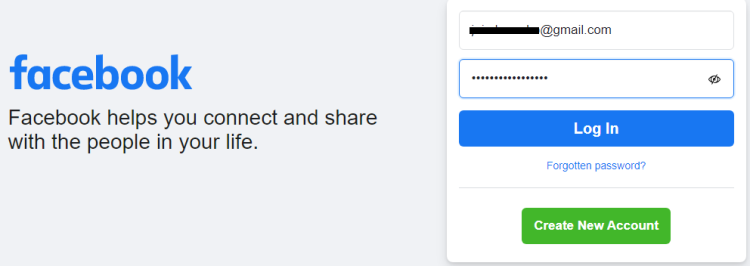
So setzen Sie Ihr Passwort zurück:
- Öffne Facebook.
- Klicken Sie auf Passwort vergessen ?
- Geben Sie Ihre Handynummer oder E-Mail-Adresse in das Feld Find Your Account ein.
- Klicken Sie auf Suchen .
Facebook sucht nach Konten, die mit den von Ihnen eingegebenen Daten verknüpft sind.
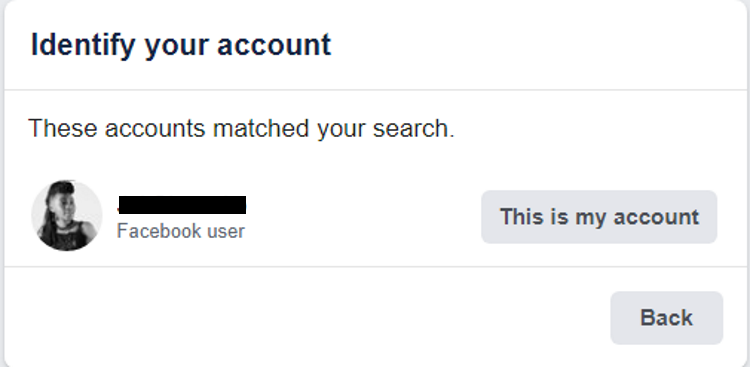
Wenn Ihr Konto gefunden wird, klicken Sie auf Dies ist mein Konto . Wenn es nicht gefunden wird, befolgen Sie die Anweisungen auf dem Bildschirm.
Wenn Sie dies getan haben, gehen Sie folgendermaßen vor:
- Wählen Sie aus, wie Sie Ihren Reset-Code erhalten möchten, und klicken Sie auf Weiter .
- Geben Sie den Sicherheitscode ein, der Ihnen per SMS oder E-Mail zugesandt wurde, und klicken Sie auf Weiter .
- Erstelle ein neues Passwort.
- Klicken Sie auf Weiter , um das Zurücksetzen Ihres Passworts abzuschließen.
Sie haben den Code zum Zurücksetzen des Passworts nicht erhalten?
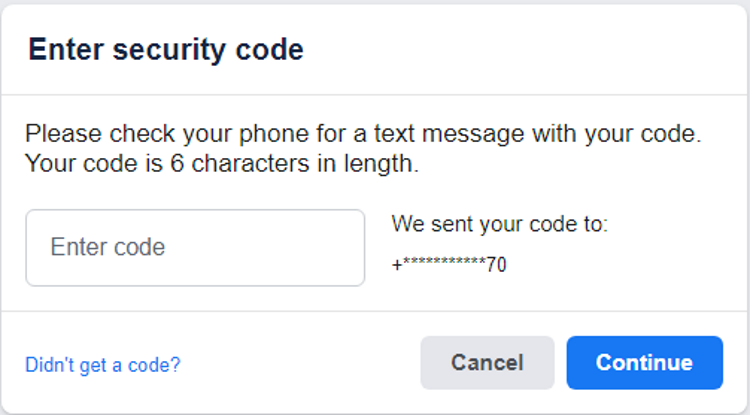
Wenn Sie den Reset-Code nicht erhalten haben, gehen Sie wie folgt vor.
- Warten Sie einige Sekunden und klicken Sie auf Haben Sie keinen Code erhalten?
- Wählen Sie aus, wie Sie Ihren Code erhalten möchten.
- Stellen Sie sicher, dass Ihr Telefon eingeschaltet ist und der Nachrichteneingang nicht voll ist.
- Überprüfen Sie Ihren E-Mail-Spam-Ordner, wenn Sie E-Mails verwenden.
- Setzen Sie Facebook auf die Whitelist, damit Sie in Zukunft keine E-Mails verpassen.
Beachten Sie, dass Sie Ihr Passwort nicht zurücksetzen können, wenn Sie Ihr tägliches Limit für Anfragen zum Zurücksetzen des Passworts erreicht haben.
In diesem Fall müssen Sie 24 Stunden warten, bevor Sie es erneut versuchen können.
So vergessen Sie Ihr Facebook-Passwort nicht mehr
Sie können Facebook bitten, sich das Passwort zu merken, damit Sie bei der nächsten Anmeldung einfach auf Ihr Profilbild klicken können, anstatt ein Passwort einzugeben. Sie können auch den besten Passwort-Manager für Ihr Gerät verwenden, damit Sie einen einfachen Zugriff haben, egal ob Sie Ihr Telefon oder Ihren PC verwenden.
Für zusätzliche Sicherheit können Sie aucheine Zwei-Faktor-Authentifizierung für Facebook sowie Anmeldewarnungen, autorisierte Anmeldungen, App-Passwörter und vertrauenswürdige Kontakteeinrichten .
Passwort-Manager können Ihnen helfen, sich alle Ihre Passwörter zu merken, damit Sie sie nie wieder vergessen müssen.
Keine Panik, wenn Sie Ihr Facebook-Passwort vergessen
Wenn Sie Ihr Facebook-Passwort vergessen, bedeutet dies nicht das Ende der Welt. Sie haben mehrere Möglichkeiten, Ihr Passwort zurückzusetzen, damit Sie wieder auf Ihr Konto zugreifen können.
Nachdem Sie Ihr Passwort geändert haben, empfehlen wir Ihnen, es von einem Manager zu speichern, damit Sie sich nicht wieder in der gleichen Situation befinden.
